Kada kupite iPhone, željet ćete da vaš čuvar zaslona i ostalo odgovara vašoj osobnosti. A u iOS-u 16, Apple je uveo nekoliko značajki koje vam daju veću fleksibilnost u pogledu izgleda vašeg zaključanog zaslona.
Povezano čitanje:
- Kako prebaciti fokus sa zaključanog zaslona u iOS-u 16
- Najbolji widgeti za zaključani zaslon iPhonea za iOS 16
- iOS zaključani zaslon: Kako prilagoditi iPhone
- Kako sakriti obavijesti na zaključanom zaslonu
- Kako dodati widgete na zaključani zaslon iPhonea u iOS-u 16
Ako želite promijeniti zaključani zaslon u iOS-u 16, na pravom ste mjestu. Pokazat ćemo vam kako to brzo promijeniti, uz naglašavanje kako možete natjerati telefon da ručno mijenja stvari umjesto vas.
Možete li promijeniti sat na zaključanom zaslonu iPhonea?
Da – osim promjene zaključanog zaslona u iOS-u 16, također možete promijeniti sat na svom uređaju.
Ako idete na Postavke > Pozadina > Prilagodi, naći ćete razne opcije – uključujući mogućnost promjene fontova vašeg sata.
Dodirnite vrijeme i vidjet ćete da se pojavljuju različiti fontovi. Također možete promijeniti boju.
Možete li promijeniti zaključani zaslon iPhonea više puta dnevno?
Ako želite promijeniti zaključani zaslon u iOS-u 16 više puta dnevno, vjerojatno to nećete htjeti učiniti ručno. Srećom, Apple je predstavio značajke koje vam omogućuju da odaberete koliko često želite da se vaš zaslon pomiče.
U Postavke > Pozadina > Dodaj novu pozadinu, mozes ici u Izmjena fotografija na vrhu vašeg zaslona. Tamo možete odrediti želite li da se vaš zaslon mijenja svakog sata ili dnevno – ili kada zaključate i dodirnete zaslon.
Imate i druge načine za promjenu zaključanog zaslona u iOS-u 16, kao što je odabir vremena. Vaš zaključani zaslon mijenjat će se ovisno o tome je li na vašoj trenutnoj lokaciji sunčano, pada kiša i tako dalje.
Kako promijeniti zaključani zaslon na vašem iPhoneu
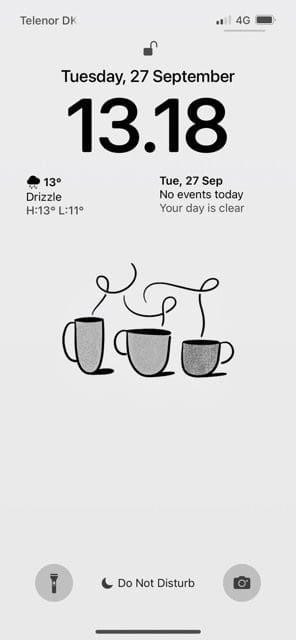
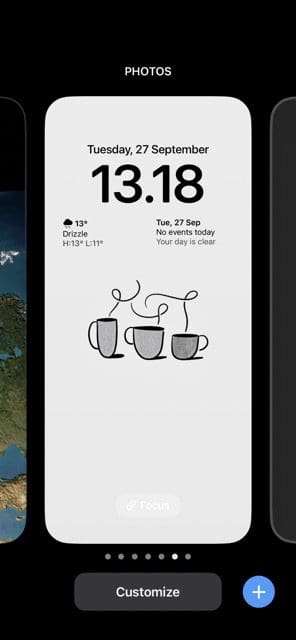
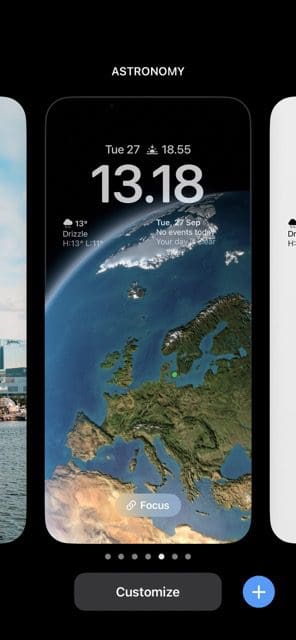
Ako želite promijeniti zaključani zaslon na svom iPhoneu, a da ne učinite ništa drastično, ovaj je odjeljak za vas. Možete slijediti upute u nastavku kako biste postigli željene rezultate.
- Probudite svoj iPhone pomoću gumba za uključivanje/isključivanje ili početnog zaslona, ovisno o modelu koji imate.
- Dodirnite i držite zaključani zaslon dok se ne smanji. Vidjet ćete a Prilagodite jezičak na dnu i a + simbol u donjem desnom kutu.
- Ako želite brzo prebaciti zaslon na nešto što ste prije koristili, možete prijeći prstom ulijevo dok ne pronađete opciju koju želite. Kada to učinite, dodirnite ga i zaključani zaslon će se odmah promijeniti.
Ako želite dodati novi zaključani zaslon, prijeđite prstom udesno i odaberite Dodaj novi. Odatle možete birati između raznih dostupnih odjeljaka i opcija.
Također možete promijeniti zaključani zaslon iPhonea ako ste već otključali svoj uređaj. Proces je malo duži, ali ćete postići isti krajnji rezultat. Slijedite upute u nastavku:
- Ići Postavke > Pozadina.
- Izaberi Dodajte novu pozadinu.
- Odaberite pozadinu na koju želite promijeniti svoj uređaj.
- Prilagodite kako smatrate da je potrebno prije odabira Dodati.
Nakon što dodate novi zaključani zaslon, kasnije se možete prebacivati između njega i starijih ako želite.
Promjena zaključanog zaslona iPhonea je jednostavna
Ako želite promijeniti zaključani zaslon u iOS-u 16, postupak je prilično jednostavan. Imate mnogo mogućnosti; najlakše je to učiniti dok je vaš uređaj zaključan.
Kada mijenjate zaključani zaslon iPhonea, možete odabrati čuvar zaslona koji ste koristili u prošlosti. Ali ako želite isprobati nešto novo, imate priliku i za to.
Ako želite da se vaš zaključani zaslon automatski mijenja tijekom dana, Apple vam je i to olakšao.

Danny je slobodni pisac koji više od desetljeća koristi Appleove proizvode. Pisao je za neke od najvećih tehnoloških publikacija na webu, a prije je radio kao interni pisac prije nego što je krojio vlastiti put. Danny je odrastao u Ujedinjenom Kraljevstvu, ali sada piše o tehnici iz svoje skandinavske baze.